Os AirPods e AirPods Pro agora possuem a capacidade de alternar automaticamente entre o seu iPhone e iPad. Isso significa que, se estiver usando seus fones no iPad e receber uma chamada no iPhone, eles mudarão automaticamente para o celular. Se você não aprecia essa funcionalidade, descubra como desativá-la.
Como Funciona a Troca Automática dos AirPods
Este recurso foi implementado no iOS 14, iPadOS 14 e macOS Big Sur. Se seu iPhone ou iPad estiverem atualizados com a versão mais recente do sistema operacional e seus AirPods estiverem em uso, a troca entre dispositivos ocorrerá de forma intuitiva. Caso contrário, considere atualizar o firmware dos seus AirPods ou AirPods Pro.
A transição automática entre aparelhos funciona com os AirPods (2ª geração), AirPods Pro, Powerbeats, Powerbeats Pro e Solo Pro.
De acordo com a filosofia da Apple, o recurso “simplesmente funciona”. Não é necessário ativar nada. Quando seus AirPods mudarem para outro dispositivo, você receberá uma breve notificação. Se desejar, você pode pressionar o botão azul “Voltar” para retornar ao dispositivo original.
Como Desativar a Alternância Automática dos AirPods e AirPods Pro
Se você costuma usar seu iPhone, iPad e Mac juntos – por exemplo, enquanto trabalha em sua mesa – a alternância automática de áudio entre eles pode ser incômoda.
Felizmente, existe a opção de desabilitar essa troca automática e retornar ao método manual, onde você escolhe o dispositivo de forma deliberada. Apesar de ser um processo mais demorado, é também mais previsível e confiável.
Será necessário desabilitar essa função individualmente em cada dispositivo. Para começar, conecte seus AirPods ao seu iPhone ou iPad e abra o aplicativo “Ajustes”.
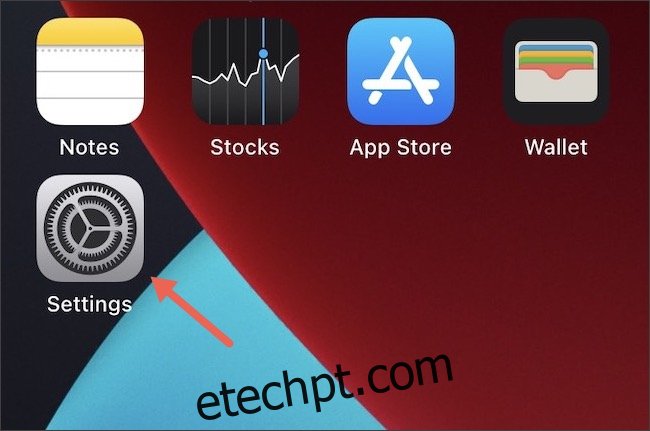
Dentro de “Ajustes”, toque em “Bluetooth”.
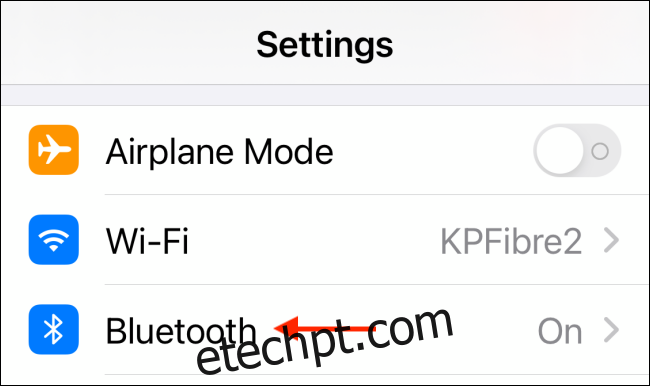
Localize seus AirPods na lista de dispositivos e pressione o pequeno ícone “i” ao lado deles.
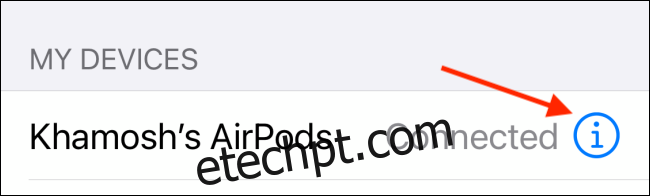
Nessa tela, selecione a opção “Conectar a este iPhone” ou “Conectar a este iPad”, dependendo do dispositivo que está usando.
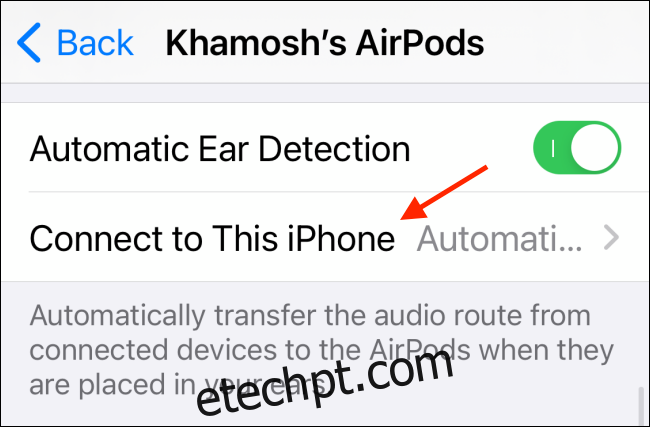
Aqui, escolha a opção “Quando conectado pela última vez a este iPhone” ou “Quando conectado pela última vez a este iPad”.
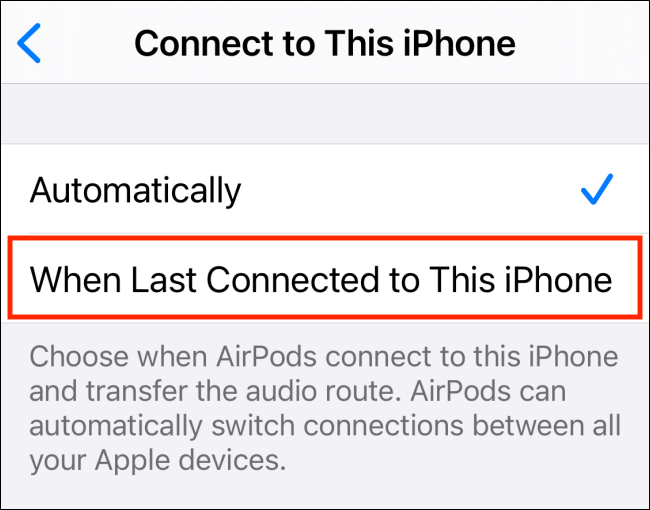
Desta forma, você desativará a mudança automática dos AirPods para este dispositivo. Repita esse procedimento em seu iPad.
Como Mudar Manualmente de Dispositivo
Você ainda tem a opção de alternar manualmente entre seu iPhone ou iPad utilizando a Central de Controle. Para acessá-la, deslize o dedo para baixo a partir do canto superior direito do seu iPhone ou iPad.
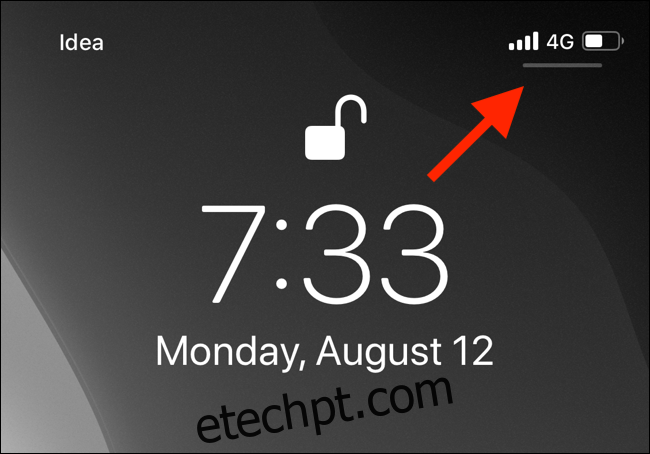
Na Central de Controle, toque no ícone do “AirPlay” para visualizar os dispositivos disponíveis.
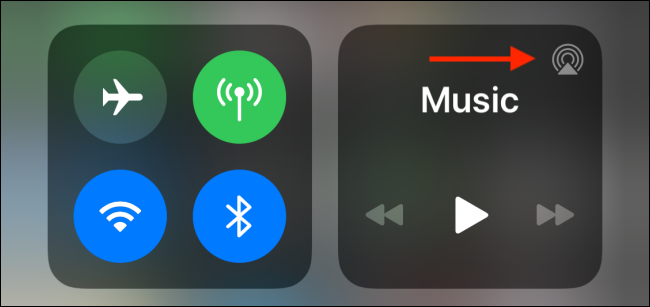
Em seguida, selecione seus AirPods para alternar a conexão para eles.
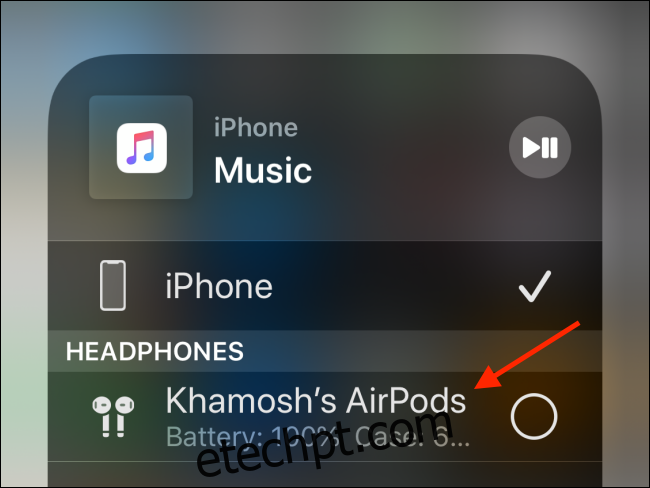
Para agilizar esse processo, você pode usar atalhos e aplicativos de terceiros no Mac. Para saber mais detalhes, consulte nosso guia completo sobre como alternar manualmente os AirPods entre iPhone, iPad e Mac.